在如今这个个性化需求日益增长的时代,手机铃声不仅仅是一个简单的响声,它更是展现个人风格和品味的重要元素。特别是苹果手机,其用户群体广泛,很多人希望通过独特的铃声来表达自己的个性。在这篇文章中,我们将深入探讨如何在苹果手机上设置铃声,包括详细的教程、技巧以及一些实用建议,帮助你轻松定制属于自己的铃声。
理解铃声的种类
首先,了解铃声的种类是设置铃声的第一步。苹果手机支持多种铃声格式,包括系统默认的铃声、自定义铃声以及通过音乐应用下载的铃声。系统铃声通常是预设的,风格多样,从经典的“开机声”到流行的“铃声”都有。而自定义铃声则是用户可以通过自己的音乐文件或购买的铃声进行设置。这种多样性不仅满足了基本的使用需求,也给用户提供了更多的选择空间。
准备工作:选择铃声来源
在开始设置铃声之前,首先要决定铃声的来源。苹果手机用户可以通过几种方式获得铃声。最常见的方式是通过iTunes商店购买铃声,或者使用iTunes将本地音乐文件转换为铃声。此外,用户还可以通过一些第三方应用程序来创建自定义铃声,这些应用通常提供更丰富的音效选择和编辑功能。
例如,GarageBand是一款非常受欢迎的应用,用户可以通过它制作自己的铃声。用户只需将自己喜欢的歌曲导入GarageBand,进行简单的剪辑,然后导出为铃声格式。这样的过程不仅有趣,还能让用户获得独一无二的铃声体验。
使用iTunes设置铃声
接下来,我们将详细介绍如何使用iTunes设置铃声。这是许多苹果用户常用的方法,操作相对简单且有效。以下是具体步骤:
- 下载并安装iTunes:确保你的电脑上安装了最新版本的iTunes。如果你是Mac用户,通常自带的音乐应用即可。
- 选择音乐文件:打开iTunes,找到你想要设置为铃声的音乐文件。注意,铃声的长度最好控制在30秒以内。
- 编辑音乐文件:右键点击音乐文件,选择“歌曲信息”,然后切换到“选项”标签。在这里,你可以设置开始时间和停止时间,确保铃声不超过30秒。
- 创建AAC版本:再次右键点击该歌曲,选择“创建AAC版本”。此时,iTunes会生成一个新的、较短的音乐文件。
- 查找铃声文件:右键点击新生成的文件,选择“在Finder中显示”或“在资源管理器中显示”,找到该文件。
- 更改文件扩展名:将文件扩展名从.m4a更改为.m4r,这是铃声的格式。
- 导入铃声到iTunes:将修改后的.m4r文件拖入iTunes的“铃声”部分。
- 同步铃声到手机:连接你的苹果手机,选择设备,点击“铃声”,然后勾选你刚才添加的铃声,最后点击“同步”。
通过以上步骤,你就能成功将自己喜欢的音乐转换为铃声,随时随地享受个性化的音乐体验。
使用iPhone直接设置铃声
除了使用iTunes,苹果手机用户还可以直接在手机上设置铃声,尤其是iOS 13及以上版本,步骤更为简便。以下是具体的方法:
- 打开设置:在手机主屏幕上找到“设置”图标,点击进入。
- 选择声音与触感:在设置菜单中,找到“声音与触感”选项,点击进入。
- 点击铃声:在声音与触感的页面中,找到“铃声”选项,点击进入。
- 选择铃声:在铃声列表中,你会看到系统预设的铃声以及自己购买或下载的铃声。点击想要设置的铃声,系统会自动播放,确认后即可设置。
- 自定义铃声:如果你希望使用自定义铃声,可以通过下载铃声应用,或者直接在iTunes中下载铃声。
这种方法的优势在于,用户可以随时随地更改铃声,操作简单,适合不想使用电脑的用户。
利用GarageBand制作铃声
GarageBand不仅仅是一款音乐创作软件,它同样可以用于制作铃声。以下是使用GarageBand制作铃声的详细步骤:
- 下载GarageBand:如果你的手机上还没有GarageBand,前往App Store下载并安装。
- 创建新项目:打开GarageBand,选择“新建项目”,然后选择“音频录音”。
- 导入音乐文件:在项目界面,点击左上角的“循环”图标,选择“音乐”,找到你想要用作铃声的音乐文件。
- 编辑音乐:将音乐文件拖入时间线,使用剪刀工具裁剪出你想要的铃声部分,确保长度不超过30秒。
- 导出铃声:完成编辑后,点击左上角的“我的歌曲”,选择“分享”选项,再选择“铃声”。按照提示命名并导出。
- 设置铃声:导出后,系统会提示你直接设置为铃声,你只需点击确认即可。
通过GarageBand,用户不仅能制作铃声,还能享受音乐创作的乐趣,真正做到个性化定制。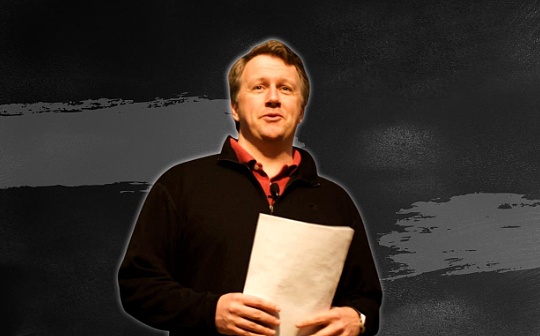
常见问题解答
在设置铃声的过程中,很多用户可能会遇到各种问题。下面我们将解答一些常见的问题。
1. 为什么铃声没有声音?
这通常是因为手机的静音模式被开启。检查手机左侧的静音开关,确保其处于非静音状态。此外,音量设置也可能影响铃声的播放,确保音量调节到合适的水平。
2. 如何删除不需要的铃声?
在iTunes中,你可以选择不需要的铃声,右键点击并选择“删除”。在手机上,进入“设置”->“声音与触感”->“铃声”,向下滑动找到不需要的铃声,点击左侧的红色删除按钮即可。
3. 如何解决铃声同步失败的问题?
如果铃声无法同步到手机,首先检查USB连接是否正常,确保iTunes已更新到最新版本。如果问题依旧,可以尝试重启电脑和手机,或者重新安装iTunes。
设置铃声不仅是为了让手机在接电话时发出声音,更是个人风格的展现。通过以上的详细教程和技巧,无论是使用iTunes、直接在手机上设置,还是利用GarageBand制作铃声,你都能轻松实现个性化定制。希望这篇文章能够帮助你在苹果手机上设置出独一无二的铃声,让你的手机在众多设备中脱颖而出,成为你的个性标签。记住,铃声是你与世界沟通的第一声,让它成为你独特的声音,传递出属于你的故事。
如何在苹果手机上设置铃声:详细教程与技巧
设置苹果手机铃声可以让你的手机更具个性,以下是详细的步骤和技巧,帮助你轻松完成铃声设置。
一、使用自带的铃声
- 打开“设置”应用:
找到手机主屏幕上的“设置”图标,点击打开。 - 进入“声音与触感”:
在设置菜单中,滚动找到“声音与触感”,点击进入。 - 选择“铃声”:
在“声音与触感”页面中,找到“铃声”选项,点击后会显示可用的铃声列表。 - 试听和选择:
点击每个铃声,你可以试听它们。找到喜欢的铃声后,点击选中即可。
二、从iTunes导入自定义铃声
如果你想使用自己制作或下载的铃声,可以通过iTunes导入:
- 连接手机和电脑:
使用数据线将苹果手机连接到电脑,确保已经安装最新版本的iTunes。 - 导入铃声到iTunes:
将铃声文件(格式为.m4r)拖入iTunes的“铃声”库中。 - 同步铃声:
在iTunes中选择你的设备,点击“铃声”选项,勾选“同步铃声”,然后点击“应用”进行同步。 - 在手机上设置铃声:
同步完成后,返回到手机的“设置”应用,进入“声音与触感”,选择“铃声”,你导入的铃声将出现在列表中。
三、使用第三方应用
你还可以通过一些第三方应用来设置铃声,例如“GarageBand”:
- 下载“GarageBand”:
从App Store下载并安装“GarageBand”。 - 创建铃声:
打开应用,选择一个空白项目,导入你想要的音频文件,进行编辑。 - 导出为铃声:
编辑完成后,点击左上角的“我的歌曲”,长按项目,选择“分享”,然后选择“铃声”,导出即可。 - 设置铃声:
返回“设置”中的“声音与触感”,选择你刚刚制作的铃声。
小技巧
- 定期更换铃声:根据季节或心情定期更换铃声,给自己带来新鲜感。
- 注意铃声长度:自定义铃声最好控制在30秒以内,以确保能顺利设置。
通过以上步骤,你可以轻松为苹果手机设置个性化铃声,让你的手机在众多设备中脱颖而出。希望这些技巧对你有所帮助!
